

Если прямые линии печатаются со смещением или если х результаты печати неудовлетворительны, необходимо отрегулировать положение печатающей головки.
 Примечание. Примечание.
|
Необходимо приготовить: лист обычной бумаги формата A4 или Letter (включая вторичную бумагу)*
* Используйте только белую бумагу, ни одна из сторон которой не загрязнена.
Убедитесь, что питание включено.
Загрузите в передний лоток лист обычной бумаги формата A4 или Letter.
Осторожно откройте лоток приема бумаги.
Печать образца выравнивания печатающей головки.
(1) Выберите пункт  Настройка (Setup) на экране НАЧАЛО (HOME).
Настройка (Setup) на экране НАЧАЛО (HOME).
 ЖК-дисплей и панель управления
ЖК-дисплей и панель управления
Появится экран меню настройки.
(2) Выберите  Обслуживание (Maintenance) и нажмите кнопку OK.
Обслуживание (Maintenance) и нажмите кнопку OK.
Появится экран Обслуживание (Maintenance).
(3) Выберите Автом. выравнив. головок (Auto head alignment) и нажмите кнопку OK.
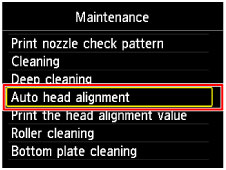
Появится экран подтверждения.
(4) Подтвердите сообщение, выберите Да (Yes), затем нажмите кнопку OK.
Печатаются образец выравнивания печатающей головки.
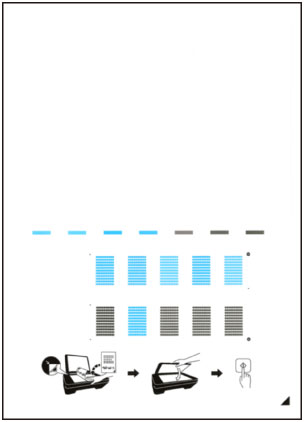
 Внимание! Внимание!
|
(5) При появлении сообщения «Правильно ли напечатаны образцы? (Did the patterns print correctly?)» подтвердите, что образец напечатан правильно, выбрав Да (Yes), а затем нажмите кнопку OK.
Отсканируйте образец выравнивания печатающей головки, чтобы настроить положение печатающей головки.
(1) Подтвердите сообщение, затем разместите лист для выравнивания печатающей головки на стекле рабочей поверхности.
Положите образец выравнивания печатающей головки НАПЕЧАТАННОЙ СТОРОНОЙ ВНИЗ и совместите метку  в нижнем правом углу листа с меткой выравнивания
в нижнем правом углу листа с меткой выравнивания  .
.
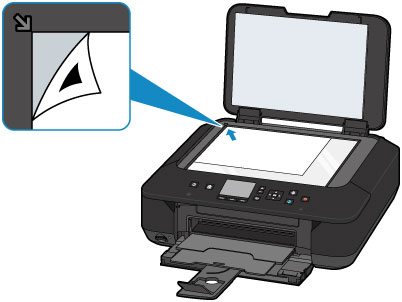
(2) Осторожно закройте крышку сканера, затем нажмите кнопку OK.
Устройство начнет сканирование образца выравнивания печатающей головки, и положение печатающей головки будет отрегулировано автоматически.
 Внимание! Внимание!
|
(3) После появления сообщения о завершении нажмите кнопку OK.
На дисплее снова отобразится экран Обслуживание (Maintenance).
Снимите образец выравнивания печатающей головки со стекла рабочей поверхности.
 Примечание. Примечание.
|
Наверх |